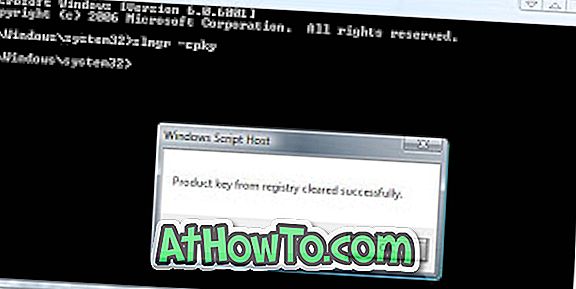Sve nove značajke s bogatim značajkama Metro Start u sustavu Windows 8 omogućuju pokretanje aplikacija jednim klikom. Zapravo, programe i datoteke možete zakvačiti na početni zaslon da biste brzo pokrenuli datoteke i mape bez korištenja značajke pretraživanja.

Po zadanom, početni zaslon Metro prikazuje sve Metro aplikacije i drugi softver instaliran na Windows 8. Windows 8 automatski prepoznaje trenutnu razlučivost zaslona, a zatim automatski organizira Metro aplikacije i ostale prikvačene stavke u 3 ili 4 ili 5 redaka.
Na primjer, ako imate računalo sa sustavom Windows 8 s razlučivosti zaslona 1440 x 900, prikazuje aplikacije i prikvačene stavke u pet redaka. Kada promijenite rezoluciju na 1024 x 768, Windows 8 će automatski smanjiti broj redaka na četiri.
Dakle, ne možete povećati broj redaka prikazanih na početnom zaslonu bez povećanja razlučivosti zaslona. Windows 8 će automatski postaviti broj redaka ovisno o razlučivosti zaslona (najviše 5 redova prema zadanim postavkama !?).
Dakle, ako imate 1080p prikaz i još uvijek dobivate 5 redaka na početnom zaslonu, možete upotrijebiti donji trik kako biste povećali broj redaka na 6. Ovaj trik možete upotrijebiti i za smanjenje broja redaka prikazanih na početnom zaslonu. (bez mijenjanja razlučivosti zaslona) korištenjem ovog zaobilaznog rješenja (zahvaljujući Shenj @ MDL za savjet).
Korak 1: Pokrenite dijaloški okvir Pokreni. Da biste to učinili, istodobno pritisnite i držite tipke Windows + R. U dijaloškom okviru Pokreni upišite regedit.exe i pritisnite tipku Enter. Kliknite Yes (Da) ako se od vas zatraži prompt za UAC (kontrola korisničkog računa).

Drugi korak: U uređivaču registra pronađite sljedeći ključ registra:
HKEY_CURRENT_USER \ Software \ Microsoft \ Windows \ CurrentVersion \ ImmersiveShell \ Grid

Korak 3: U desnom oknu potražite unos nazvan Layout_MaximumRowCount (stvorite ako ne postoji) i postavite njegovu vrijednost na broj manji od trenutnog. Na primjer, ako na početnom zaslonu imate 5 redaka, postavite vrijednost na 3 ili 4.

Korak 4: Kliknite gumb Ok i zatvorite Registry Editor. Prijeđite na početni zaslon, lijevi klik na pločicu korisnika, odaberite opciju odjave, a zatim se prijavite da biste vidjeli promjenu. Sretno!